文字の書式を変更したい場合、基本的なものであれば、ショートカットキーでマウスを使用することなく簡単に変更することができます。
Ctrl + B:太字にする
Ctrl + B
太字にしたいセルを選択した状態で、「Ctrl + B」を押すと、文字列が太字になります。
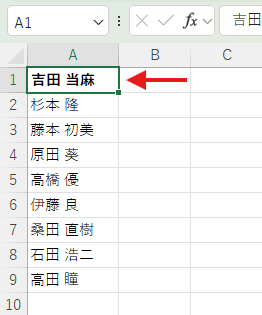
このショートカットキーはPowerPointなど他のアプリケーションでも使えます。
Ctrl + U:下線を引く
Ctrl + U
下線を引きたいセルを選択した状態で、「Ctrl + U」キーを押すと、文字列に下線が引かれます。
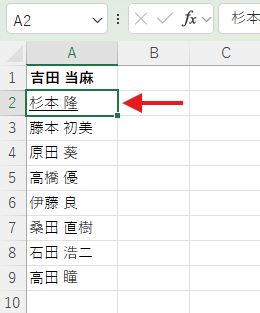
このショートカットキーはPowerPointなど他のアプリケーションでも使えます。
Ctrl + I:斜体にする
Ctrl + I
斜体にしたいセルを選択した状態で、「Ctrl + I」キーを押すと、文字列が斜体になります。
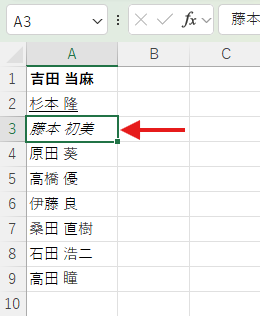
このショートカットキーはPowerPointなど他のアプリケーションでも使えます。
Ctrl + 5:取り消し線を引く
Ctrl + 5
取り消し線を引きたいセルを選択した状態で、「Ctrl + 5」キーを押すと、取り消し線が引かれます。
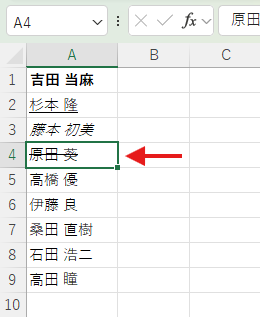
修正箇所を明示したい場合などに使えます。
Alt ⇒ H ⇒ F ⇒ G:フォントサイズを大きくする
Alt ⇒ H ⇒ F ⇒ G
フォントサイズを大きくしたいセルを選択した状態で、「Alt ⇒ H ⇒ F ⇒ G」の順でキーを押すと、フォントサイズが一段階大きくなります。
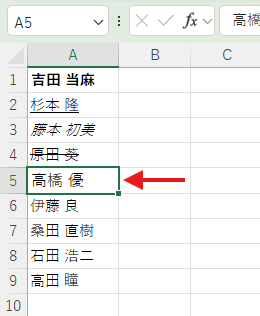
Alt ⇒ H ⇒ F ⇒ K:フォントサイズを小さくする
Alt ⇒ H ⇒ F ⇒ K
フォントサイズを小さくしたいセルを選択した状態で、「Alt ⇒ H ⇒ F ⇒ K」の順でキーを押すと、フォントサイズが一段階小さくなります。
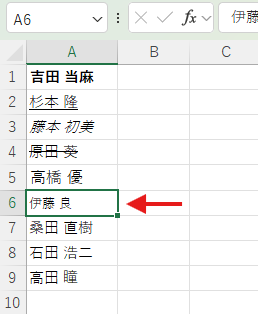
Alt ⇒ H ⇒ F ⇒ S:フォントサイズを任意に変更する
Alt ⇒ H ⇒ F ⇒ S
フォントサイズを自由に変更したい場合は、「Alt ⇒ H ⇒ F ⇒ S」の順にキーを押して、任意のフォントサイズを入力します。
「Alt ⇒ H ⇒ F ⇒ S」の順にキーを押すと、「フォントサイズ」が入力状態になります。
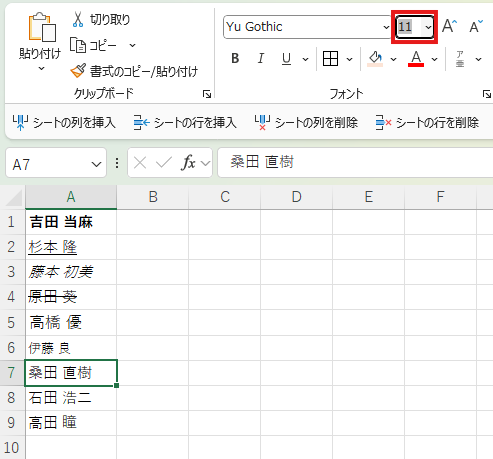
任意のフォントサイズを入力すると、そのフォントサイズに変更されます。
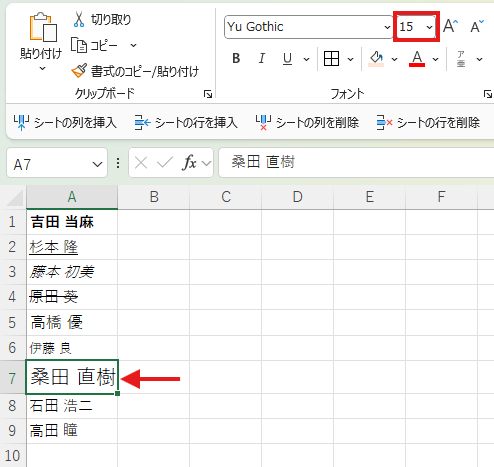
Alt ⇒ H ⇒ F ⇒ C:フォントの色を変更する
Alt ⇒ H ⇒ F ⇒ C
フォントの色を変えたい場合は、セルを選択し、「Alt ⇒ H ⇒ F ⇒ C」で文字色のカラーパレットを開きます。
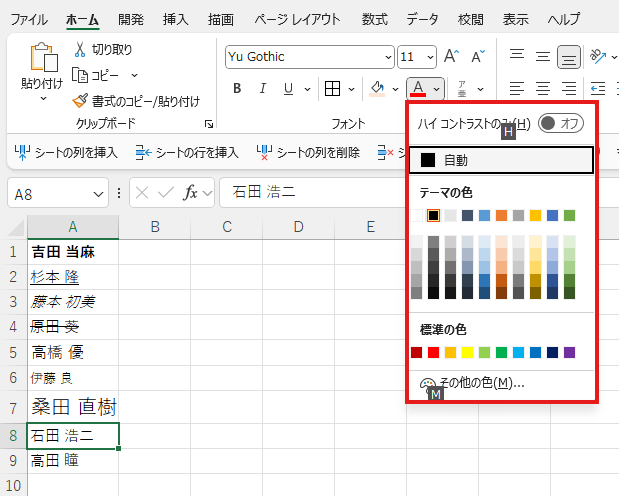
任意の色を選択すると、その色に文字色が変わります。
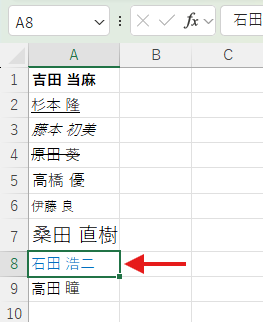
Alt ⇒ H ⇒ W:文字列を折り返して全体を表示する
Alt ⇒ H ⇒ W
文字列が長くてセルからはみ出ている場合、セルを選択し、「Alt ⇒ H ⇒ W」の順でキーを押します。
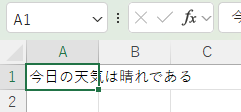
そうすると以下のように、セルの幅で改行されます。
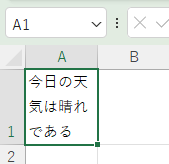
Ctrl + Shift + F:セルの書式設定のフォントタブを開く
Ctrl + Shift + F
より細かく書式を設定したい場合は、「Ctrl + Shift + F」キーで、「セルの書式設定のフォントタブ」を開くことができます。ここから自由に書式を設定することができます。
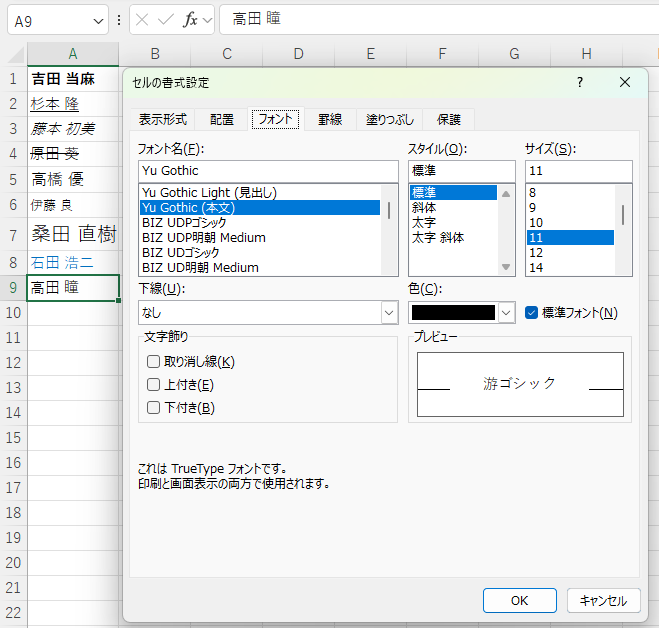











コメント